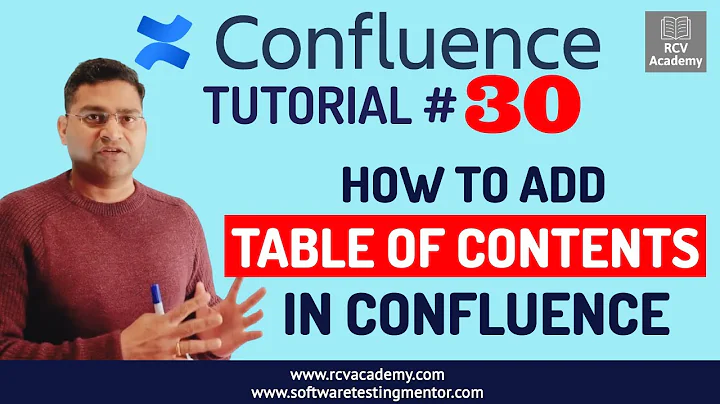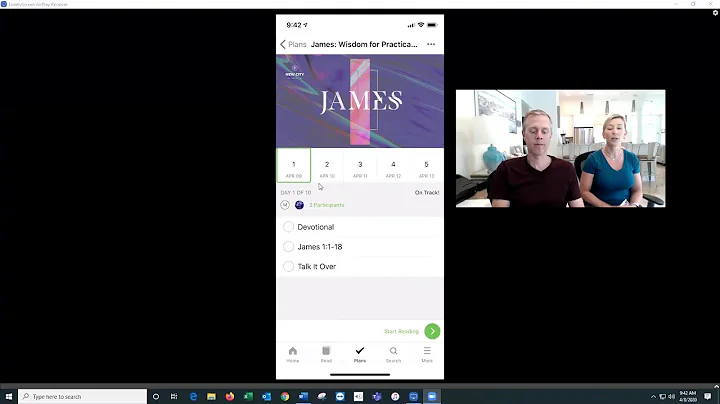So fügen Sie ein Bild in Ihre Website ein
Inhaltsverzeichnis
- Einführung
- Schritt 1: Ein Bild in das Site-Verzeichnis hinzufügen
- Schritt 2: Das Bild auf der Seite platzieren
- Schritt 3: CSS verwenden, um das Bild anzupassen
- Unterschiede zwischen Dateitypen
- PNG-Dateien mit transparentem Hintergrund
- Verwendung von JPEG-Dateien
- Tipps zur Bildoptimierung für Websites
- Fazit
- Ressourcen
Wie man ein Bild in eine Website einfügt
Der heutige Artikel beschäftigt sich mit dem Hinzufügen von Bildern in Ihre Website, insbesondere mit dem Einbinden von Logo-Bildern. Wir werden Schritt für Schritt vorgehen, um Ihnen dabei zu helfen, Ihr Logo zu platzieren und es mit CSS anzupassen. Außerdem werden wir über die unterschiedlichen Dateitypen sprechen und Ihnen Tipps zur Bildoptimierung geben.
Schritt 1: Ein Bild in das Site-Verzeichnis hinzufügen
Bevor wir das Bild auf unserer Website platzieren, müssen wir sicherstellen, dass es sich in unserem Site-Verzeichnis befindet. Dadurch verhindern wir eventuelle Verlinkungsprobleme, wenn die Website später online gestellt wird. Speichern Sie das Logo-Bild Ihrer Wahl im Verzeichnis "images" Ihres Sites. Sie können das Bild nach Belieben benennen, um es leichter zu finden.
Schritt 2: Das Bild auf der Seite platzieren
Um das Bild auf der Seite einzufügen, legen Sie zunächst einen Container für das Logo an. Verwenden Sie dazu das <div>-Element mit der Klasse "logo". Das <div>-Element dient dazu, verschiedene Elemente zu gruppiert. Geben Sie dem <div>-Container die Klasse "logo" und platzieren Sie es dort, wo Sie Ihr Logo anzeigen möchten. Verwenden Sie den <img>-Tag, um das Bild einzufügen. Geben Sie den Dateipfad des Bildes im "src"-Attribut an und geben Sie eine alternative Textbeschreibung im "alt"-Attribut an.
Schritt 3: CSS verwenden, um das Bild anzupassen
Das eingefügte Logo ist möglicherweise zu groß oder passt nicht zur Header-Größe. Verwenden Sie CSS, um das Bild anzupassen. Legen Sie anhand der Header-Größe die Höhe des Logos fest, indem Sie die CSS-Eigenschaft "height" verwenden. Speichern Sie die CSS-Anpassungen in einer separaten CSS-Datei oder fügen Sie sie direkt in den <style>-Bereich Ihrer HTML-Datei ein. Überprüfen Sie das Ergebnis und passen Sie ggf. die CSS-Werte an, bis das Logo in der gewünschten Größe angezeigt wird.
Unterschiede zwischen Dateitypen
Es gibt verschiedene Dateiformate für Bilder, die sich in ihrer Komprimierung und Hintergrundtransparenz unterscheiden. PNG-Dateien eignen sich gut für Bilder mit transparentem Hintergrund, während JPEG-Dateien für Fotos und Bilder mit vielen Farben geeignet sind. Es ist wichtig zu wissen, wann man welches Dateiformat verwenden sollte, um die optimale Bildqualität und Dateigröße zu erzielen.
Tipps zur Bildoptimierung für Websites
Um sicherzustellen, dass Ihre Bilder schnell geladen werden und die Websiteleistung nicht beeinträchtigen, ist es wichtig, die Bilder zu optimieren. Verwenden Sie Tools zur Komprimierung, um die Dateigröße zu reduzieren, optimieren Sie das Bildformat und verwenden Sie das passende Dateiformat. Achten Sie auch auf die Bildgröße und passen Sie sie an die Anzeigenbereiche an.
Fazit
Das Einbinden von Bildern in Ihre Website kann das visuelle Erscheinungsbild verbessern und die Benutzererfahrung bereichern. Wenn Sie sorgfältig vorgehen und die richtigen Dateiformate verwenden, können Sie sicherstellen, dass Ihre Bilder gut aussehen und die Websiteleistung nicht beeinträchtigen.
*Ressourcen:
Highlights
- Erfahren Sie, wie Sie ein Bild in das Site-Verzeichnis hinzufügen
- Platzieren Sie das Bild auf Ihrer Website unter Verwendung des
<img>-Tags
- Verwenden Sie CSS, um das Bild anzupassen und die Größe einzustellen
- Unterschiede zwischen PNG- und JPEG-Dateien verstehen
- Tipps zur Bildoptimierung für Websites kennen
FAQ
Frage: Welche Dateitypen eignen sich am besten für Logos mit transparentem Hintergrund?
Antwort: Das PNG-Dateiformat eignet sich am besten für Logos mit transparentem Hintergrund.
Frage: Wie kann ich die Größe des eingefügten Logos anpassen?
Antwort: Verwenden Sie CSS und legen Sie die Höhe des Logos anhand der Header-Größe fest.
Frage: Gibt es Tools zur Bildoptimierung, die Sie empfehlen können?
Antwort: Ja, es gibt viele Bildkomprimierungstools wie beispielsweise [Toolname] oder [Toolname], die Ihnen helfen können, die Dateigröße Ihrer Bilder zu reduzieren.
 WHY YOU SHOULD CHOOSE Proseoai
WHY YOU SHOULD CHOOSE Proseoai